グラフィックデザイナーのyouです。
仕上がった作品を高品質なデジタルデータとして取り込むとき、データ化直後の作品は、照明やカメラの設定の影響で、原画の持つ鮮やかな色彩を失っていることがほとんどです。
すごく暗いなと悲しくなりますよね。。
写真補正もそうですが、特にアルコールインクアートの微妙なグラデーションや蛍光色を忠実に再現するには、高度な色調補正が不可欠です。
本記事は、Lightroomを使った色補正のプロフェッショナルな手順と、補正後のデータをPhotoshopでテキスタイルデザインに必須のシームレスパターン(リピート柄)に変えるノウハウを徹底解説します。Lightroomの直感的なスライダー操作を最大限に活用し、あなたの作品を「売れる色」に変えるための実践的なロードマップを提供します。


Contents
Lightroomで作品の色を忠実に再現する調整プロセス
Lightroomは、非破壊編集により元のファイルを保持でき・大量の写真を管理編集できることを特徴とし、ホワイトバランスとHSL(色相・彩度・輝度)パネルを使って、アナログ作品の色を直感的に再現できます。
ステップ1:ホワイトバランスと露光量で基盤を作る
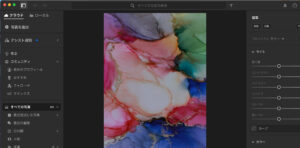
まず、写真全体の色被りを修正し、適切な明るさに調整します。原画を色合いを見ながら写真と擦り合わせていきます。
- ホワイトバランス(WB)の調整:「基本」パネルのWBスポイトツールを使い、作品の中で最も白いはずの部分(ユポ紙の地色など)をクリックします。これにより、写真全体の色温度と色かぶりが補正され、原画に近づきます。
- 露光量とハイライト:「露光量」スライダーで全体の明るさを調整し、「ハイライト」スライダーを調整して、インクの最も明るい部分や光の反射を強調します。
- シャドウと黒レベル: 「シャドウ」と「黒レベル」を調整し、インクの濃い部分(暗部)の潰れがないか、または逆に深みを失っていないかを確認します。
ステップ2:ポイントカラーで微調整
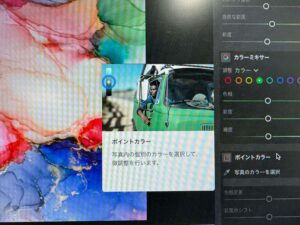
アルコールインクアートの美しい輝きでもあるゴールドなどのメタリックインク。写真になるときに暗い色になりがちな部分を調整します。こちらはphotoshopでも微調整できるので自分でやってコツを掴んでください。
-
- ポイントカラーのスポイトツールで色を直したい部分の色を吸います。色相変更やs彩度。輝度などのスライダーを少し動かし調整します。あまり大きく動かしすぎると他のところまで変化してしまうので慎重に作業しましょう。
ステップ3:カラーミキサーで個々の色を極める
アルコールインクアートの特徴である、特定の色の鮮やかさや色相を微調整します。カラーミキサーは、Lightroomの色補正の核心です。
-
-
- 色相(Hue):インクの特定の色(例:赤、青、緑)の色味自体を調整します。例えば、インクの赤をよりマゼンタ寄りにしたい場合にスライダーを動かします。
- 彩度(Saturation):個々の色の鮮やかさ(強度)を増減させます。蛍光色やメタリックな色の鮮やかさを際立たせるために、このスライダーを使います。
- 輝度(Luminance): 個々の色の明るさを調整します。特定の色の輝度を上げることで、その色を明るく目立たせることができます。
-
ステップ3:CMYK変換に備える最終調整とプリセット作成
Lightroomで色補正を行ったデータは、最終的にPhotoshopに送るか、TIFFなどで書き出します。
-
-
- プリセットの作成: 調整した設定を「プリセット」として保存することで、同じ撮影条件で取り込んだ他の作品に、ワンクリックで同じ色補正を適用でき、作業効率が飛躍的に向上します。
- 書き出し設定: 印刷品質を保つため、ファイル形式はTIFF、色空間はAdobe RGBまたはProPhoto RGB、解像度は300dpi以上で書き出します。
-
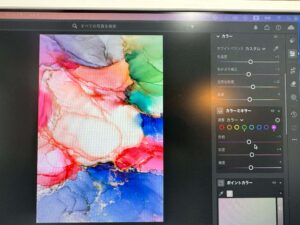

Photoshopへ連携:パターン化のためのシームレス加工
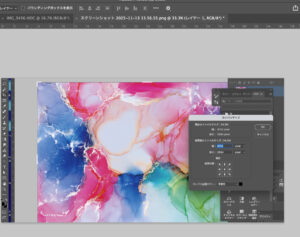
Lightroomで完璧に色補正されたデータは、Photoshopで開きます。Lightroomはパターン作成機能を持たないため、この工程はPhotoshopの専門領域となります。
手順1:継ぎ目を作る「オフセット」の適用

テキスタイルデザインに必須のリピート柄(シームレスパターン)を作るための基本手順です。
-
-
- Photoshopで画像を開き、「フィルター」>「その他」>「スクロール」を選択します。
- 「水平方向」「垂直方向」ともに、画像の半分のピクセル数(+ px)を入力します。2000pxだとしたら半分の+1000pxとなります。
- 作品の主要部分が四隅に移動し、中央に「継ぎ目」が出現します。
-
手順2:プロが実践する継ぎ目の自然な消し方



継ぎ目を消す際に重要なのは、不自然な繰り返し(「目」や「顔」)を作らないことです。
ただ本来のアートとは少し違うものになってきてしまうのでその辺はご自身で調整してみてください。
そのまま印刷に出したいなどの場合のやり方はまた別の記事に書きたいと思います。
-
-
- コピースタンプツール: 継ぎ目の周囲のインクの流れが自然な部分からサンプリングし、継ぎ目に細かくスタンプします。スタンプの不透明度を調整すると、より馴染ませやすくなります。
- 修復ブラシツール: コピースタンプで消しきれない微細な境界線や、色味が異なる箇所をなぞるように修正し、隣接するピクセルとブレンドさせます。
- 生成ツール: 直したい該当箇所を編集メニューから生成塗りつぶし自然な仕上がりにできる場合もあります。契約内容によりAI生成の使用・回数など制限があり(これができると少し作業が少なくて済みます。)
- パターンプレビューの活用: 修正中は、常に「表示」>「パターンプレビュー」でリアルタイムに継ぎ目が消えているか、全体の繰り返しに違和感がないかを確認しながら作業を進めます。
-

画面上でしっかりできているな!と思っても、必ずかなり拡大して繋ぎ目を確認しましょう。
何度も失敗して直したのですが、繋ぎ目に白い線が出たり、馴染んでいなかったりします。
白い線が出る場合は、画像サイズをpxに合わせて調整してみましょう。根気がいる作業です。
ここを乗り越えれば、パターン化が慣れてくると思います。

まとめ:LightroomとPhotoshop
ソフトの連携で実現する高品質な商品化
LightroomとPhotoshopの強みを組み合わせることで、アナログ作品のデジタル化は最高品質で実現します。
-
-
- Lightroomで迅速かつ忠実な色補正を行い、作品の魅力を最大限に引き出す。
- Photoshopでテキスタイル化に必須なシームレスパターンを作成し、商品展開の土台を築く。
-
このやり方を身につけていけば、あなたのアルコールインクアート作品は、安定した高品質なデジタル資産として、様々な商品に生まれ変わります。
次の記事「売れる!アルコールインクアート生地の作り方とテキスタイルデザイン入門」公開予定。
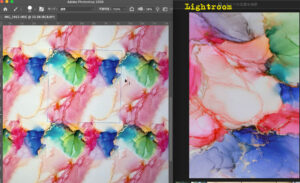
FAQ:Lightroom連携に関する疑問
-
- Q:Lightroomで色補正した後、PhotoshopでTIFFを開くと色が違って見えます。
- A: これはカラープロファイルの違いが原因である可能性が高いです。Lightroomで書き出す際に、Adobe RGBやsRGBなどの「カラープロファイル」をデータに埋め込み、Photoshopでそのプロファイルを維持して開くように設定してください。
- Q:Lightroomでシームレスパターンは作れませんか?
- A: Lightroomは写真の現像・管理ソフトであり、Photoshopのようなピクセル編集やパターン作成機能は搭載されていません。シームレスパターン作成は、必ずPhotoshopで行う必要があります。
- Q:一度Lightroomで補正した写真を元に戻すことはできますか?
- A: はい、可能です。Lightroomは非破壊編集のため、設定をいつでもリセットできます。また、「仮想コピー」を作成して、補正パターンの異なる複数のバージョンを管理することもできます。
- Q:Lightroomで色補正した後、PhotoshopでTIFFを開くと色が違って見えます。
次回記事 売れる!アルコールインクアート生地の作り方とテキスタイルデザイン入門 公開予定
drops.designでは、初めの一歩を応援しています。ホームページから楽しめるメニューを発信中です。
アルコールインクアートは、偶然に広がる色や模様を楽しむ新感覚アート。
特別な技術や経験がなくても始められ、誰でも自由に表現できます。
机ひとつのスペースで、リラックスしながら世界にひとつだけの作品づくりができるのが魅力。
日常にちょっとした彩りと、ときめきを運んでくれます。
drops.designでは、2歳のお子さまから80代まで、
250名以上の方がアート体験を楽しんできました。
気軽に持ち歩けるキーホルダーや会社で使えるタンブラー、飾って楽しむインテリア作品など、メニューは豊富。
季節や会場に合わせた体験を随時開催しています。
最新スケジュールや予約はホームページからご覧ください。
あなたも、色と偶然が織りなすアートの世界へ。
。.。:+* ゚ ゜゚ +:。.。:+ ゚ ゜゚ +:。.。.。:+ ゚ ゜゚ *+



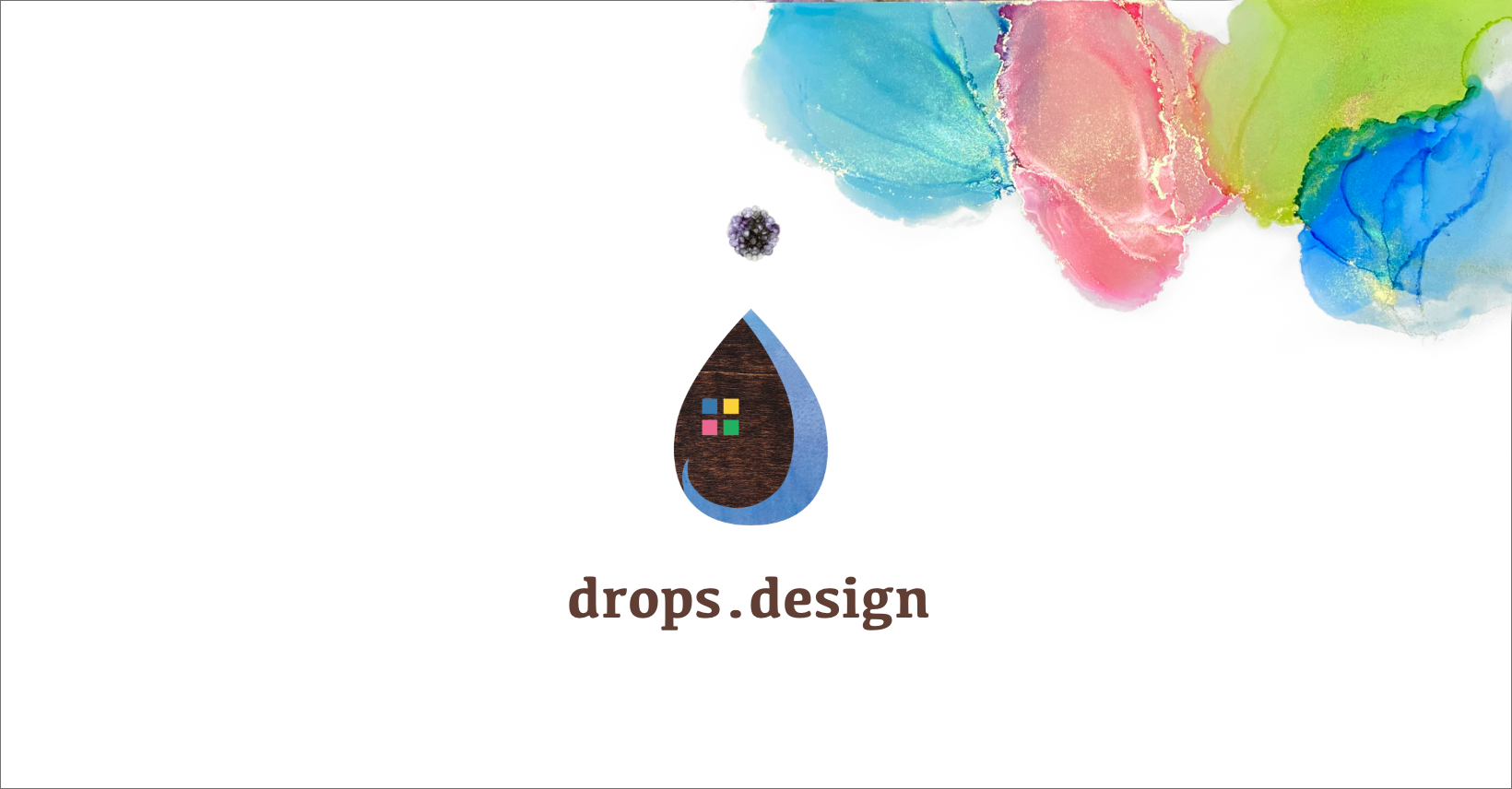


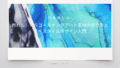
コメント